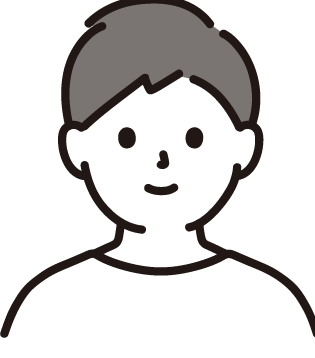
ConoHa for GAMEでパルワールドの専用サーバーを立ててみたい
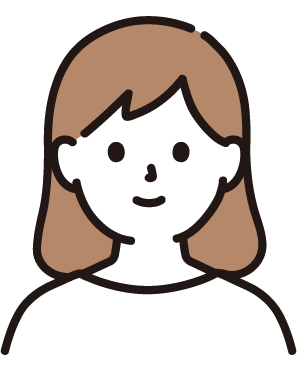
パルワールドのサーバー設定って初心者には難しそう。私にできるかな?
本記事では、ConoHa for GAMEを使って人気ゲーム「パルワールド」の専用サーバーを立てる方法や、サーバー設定方法の手順を初心者にも分かりやすく画像付きで解説しています。
また、ConoHa for GAME以外の有名VPSサービスとの詳細な比較も掲載しているので、ConoHa for GAME以外にどんなVPSがあるのか気になっている方はぜひ参考にして下さい。
この記事の目次
パルワールドのConoHa for GAMEのおすすめ構成は?
| メモリ | 4GB | 8GB | 16GB | 32GB | 64GB |
| CPU | 4Core | 6Core | 8Core | 12Core | 24Core |
| SSD | 100GB | 100GB | 100GB | 100GB | 100GB |
| 基本料金 | 3,968円 | 8,082円 | 15,730円 | 31,460円 | 59,290円 |
| 割引率 | 44~78% OFF | 45~84% OFF | 38~81% OFF | 29~76% OFF | 25~74% OFF |
| 推奨プレイヤー数 | 5~10人 | 11人以上 | 11~20人 | 20~25人 | 20~32人 |
パルワールドの専用サーバーをConoHa for GAMEで契約する場合、おすすめなのは16GBプランです。
理由としては「手頃な推奨プレイヤー数」「高コストパフォーマンス」「推奨スペックを満たす」が挙げられます。
パルワールドの推奨スペックとして、メインメモリ16GBがあるため、多くのプレイヤーがアクセスすることになるであろうVPSサーバーも最低でもそれくらいは必要です。
もちろんVPSのスペックは高ければ高いほど、パルワールドのマルチプレイは快適になりますが、人によっては20人以上も人を集めなかったり、そもそもの基本料金が高いなどデメリットが目につきます。
反対に、いつも2~3人程度の少人数でしか遊ばないことが決まっている方であれば、スペックを下げて基本料金を安く済ませる遊び方も視野に入ってきます。
ConoHa for GAMEを使用したパルワールドのマルチサーバーの立て方
以下の手順でConoHa for Gameからサーバーを立てることができます。
ConoHaアカウントが必須となるため、アカウントを所持していない方は作成から始める必要があります。
専用サーバーに関してはパルワールドの専用サーバーの立て方まとめにて詳しく解説してるのでそちらも合わせてご覧ください。
手順1.ConoHaトップページへアクセスする
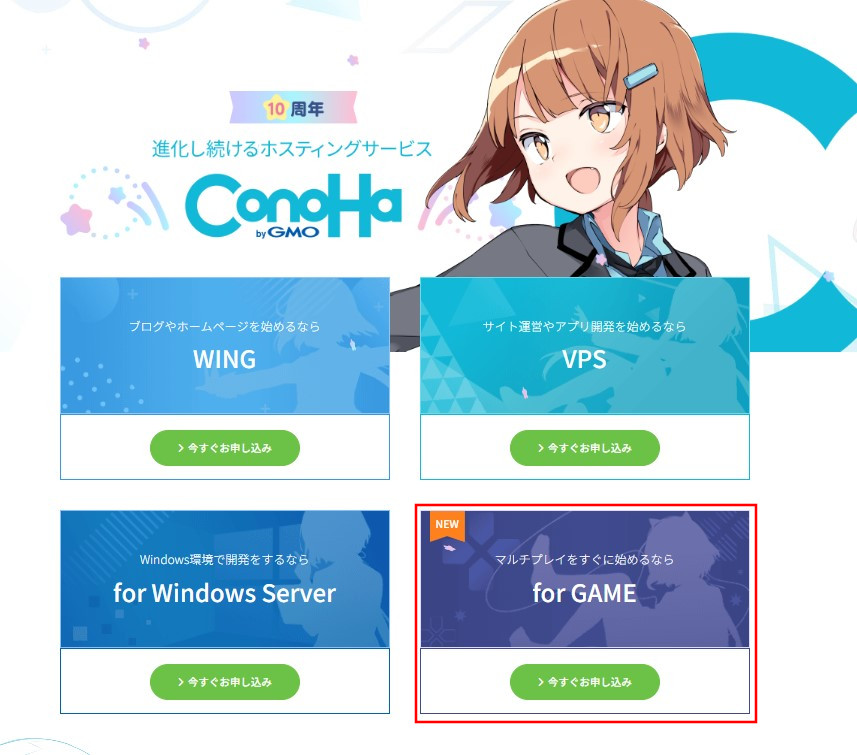
ConoHaトップページへアクセスし、「for GAME」を選択します。
手順2.メールアドレスとパスワードを設定する
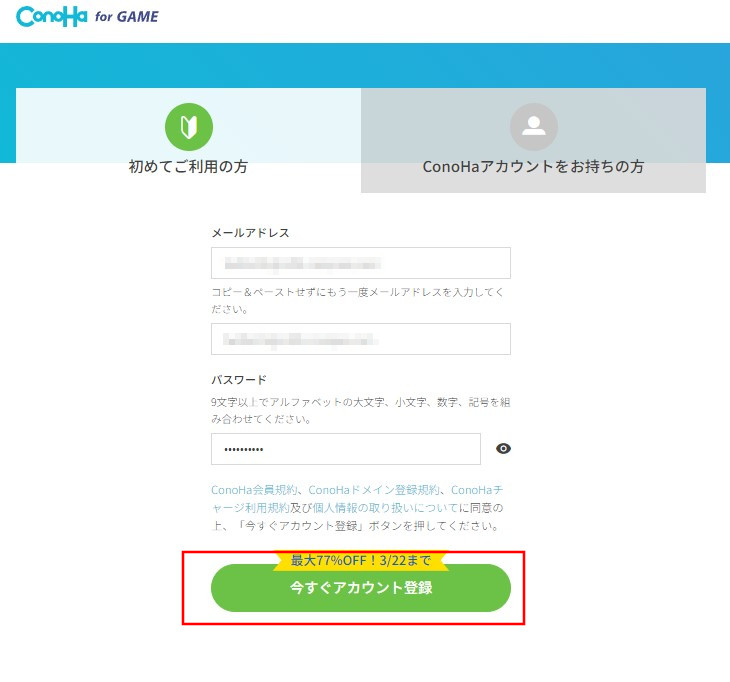
ConoHaアカウントに使用するメールアドレスおよびパスワードを入力し、「今すぐアカウント登録」ボタンをクリックします。
手順3.ゲームタイプや料金タイプ、オプションを設定する
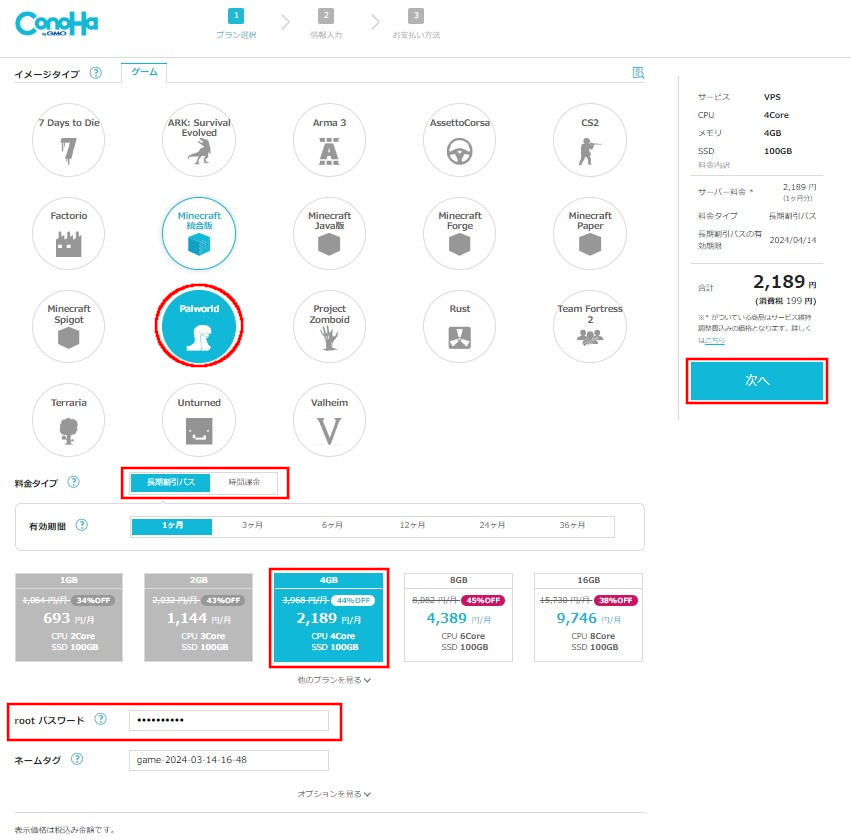
ゲームタイプは「Palworld」を選択し、プレイスタイルに応じた料金タイプ、サーバースペックを選択します。
パルワールドは4GB以上のスペックを持つサーバーであればプレイ可能ですが、多くのユーザーと快適に遊ぶためには16GB以上のプラン推奨です。
また、料金タイプの違いやおすすめの方は以下の通りです。
| 長期割引パス | 1カ月以上の利用で割引になる料金プランで、ガッツリ遊ぶ予定の方にお得なプランです。 |
| 時間課金 | パルワールドを遊んだ時間単位で課金される料金プランで、お試し利用などライトなプレイに向いています。 |
「rootパスワード」はパルワールド専用サーバーのrootユーザーのパスワードとなり、この画面以外では確認できないためスクリーンショットに残すかメモを取るようにして下さい。
「ネームタグ」はラベルのようなもので、自由に設定することができます。
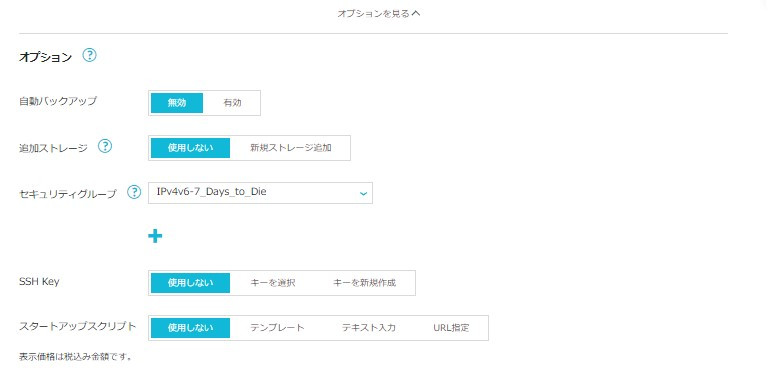
手順4.個人情報を入力する
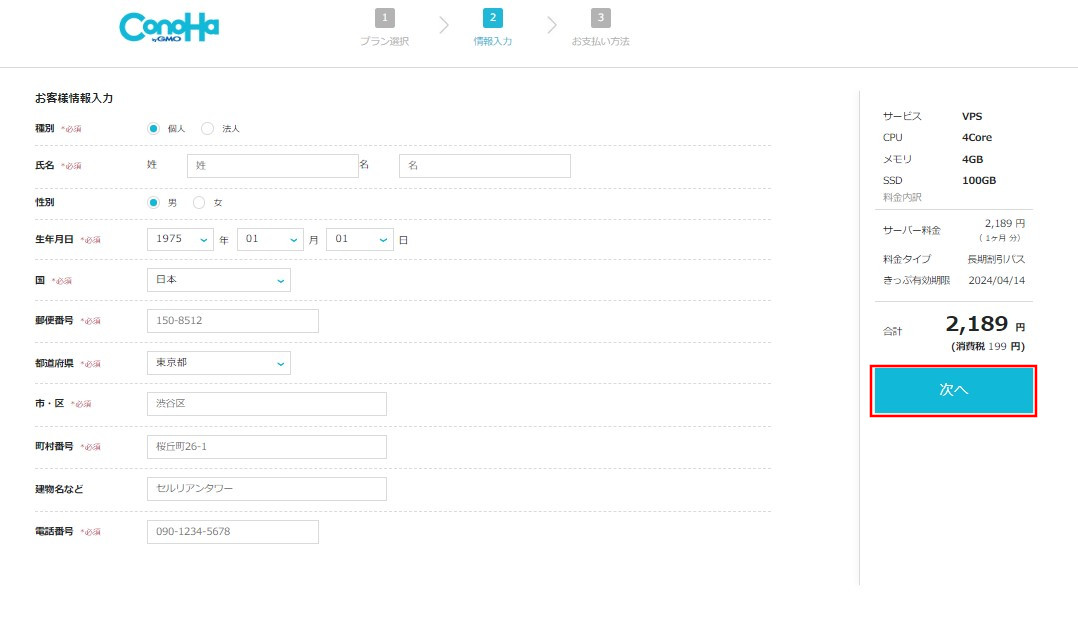
「氏名」「性別」「生年月日」「住所」「電話番号」等の個人情報を入力し、右側にある「次へ」をクリックします。
手順5.電話認証を行う
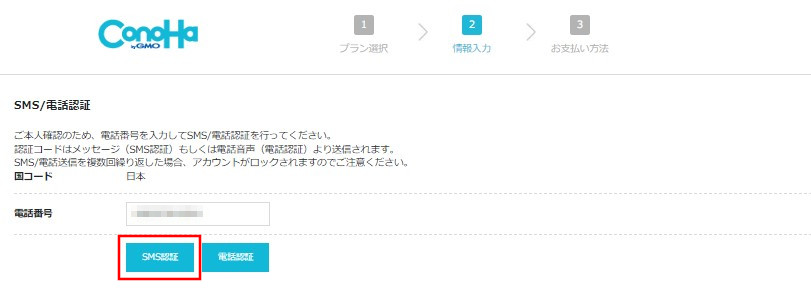
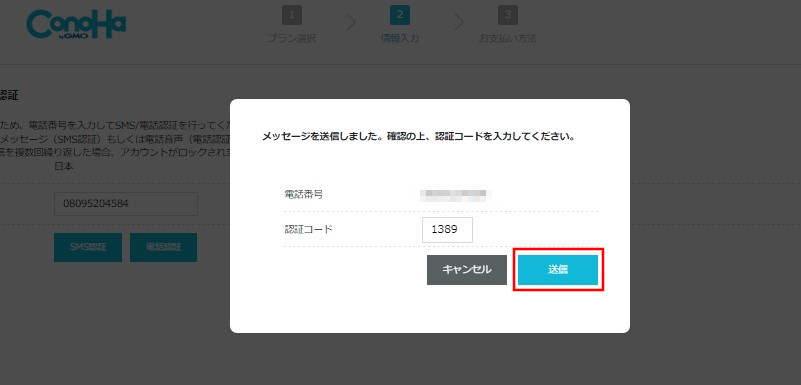
本人確認のための電話認証を行います。
「SMS認証」と「電話認証」の2パターンで認証可能ですが、ここではSMS認証にて本人確認を行います。
SMSを受信したい電話番号を入力し「SMS認証」ボタンをクリックすると、1分以内にSMSが届くので、メール本文に記載されている4桁の認証コードを確認します。
続いて、認証コードの欄に4桁の数字を入力後、「送信」ボタンをクリックします。
手順6.支払い方法を選択する
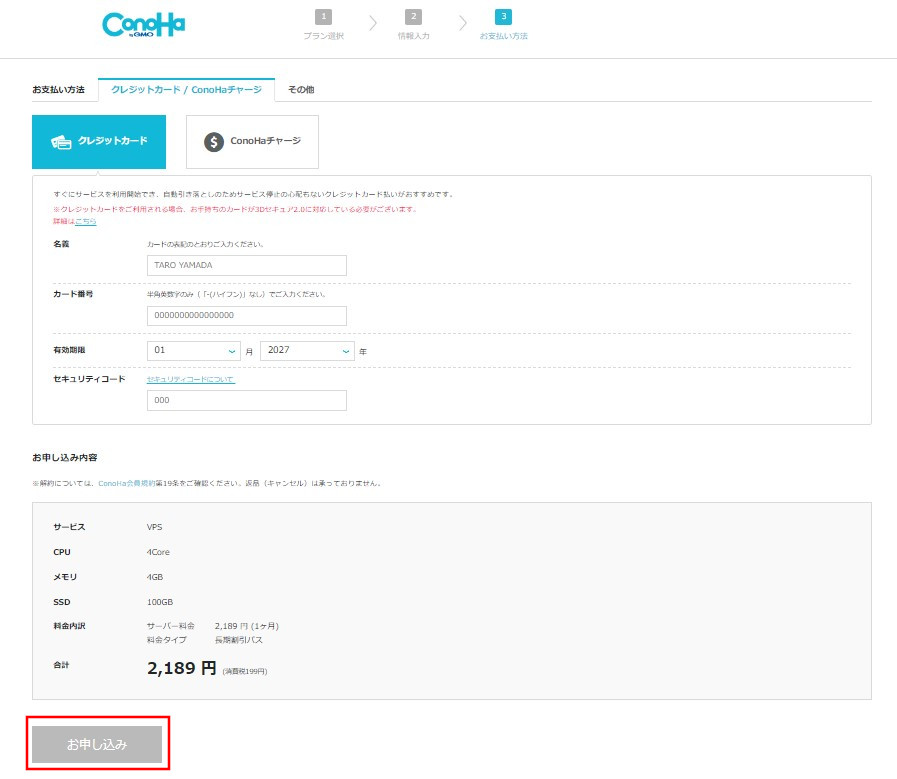
本人確認が問題なく完了すると、支払い方法の選択画面になります。
パルワールド専用サーバーの利用料金は、「クレジットカード」「ConoHaチャージ」「ConoHaカード」のいずれかで支払いが可能です。
希望する支払い方法を選択、必要事項の入力が完了したら下部の「お申込み」ボタンをクリックします。
手順7.IPアドレスを確認する
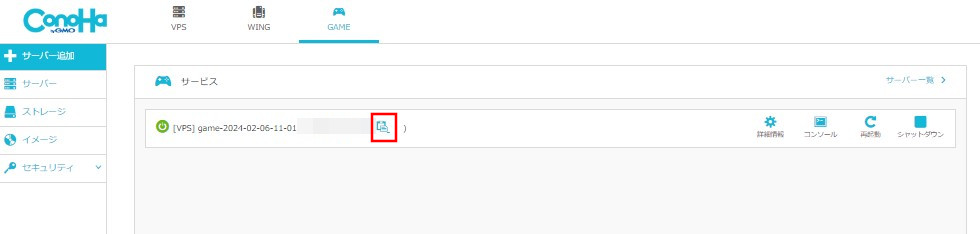
正常に支払いまでの流れが完了すると、管理画面へ遷移します。
この画面で専用サーバーのIPアドレスの確認やサーバーの再起動などが行えます。
画像ではモザイク処理を施していますが、専用サーバーへ接続するためにIPアドレスをメモするか、右側のアイコンをクリックしてテキストコピーを行います。
なお、2回目以降のログイン時は、上部の「GAME」を押すことで、パルワールド専用サーバーの管理画面を表示可能です。
ConoHa for GAMEを使ったパルワールドのサーバーの設定方法
ConoHa for GAMEにはパルワールドの専用テンプレートがあるだけでなく、Palworld Managerを利用することでさまざまな設定を難しい知識なしで設定できます。
Palworld Manager提供前はサーバーの設定にはFTPソフトが必要で高度な知識が必要だったため、パルワールドを色々な角度からやり込みたい方にとって非常にありがたいサービスと言えます。
手順1.管理画面ボタンをクリックする
ConoHaトップページより総合管理画面でログインし、「GAME」タブをクリック後、「管理画面」ボタンをクリックします。

手順2.Palworld Managerへrootユーザーとしてログインする
「管理画面」ボタンをクリックすると、小窓が現れるのでユーザー名を「root」、パスワードはパルワールドサーバー構築時に設定したrootパスワードを入力し、「ログイン」ボタンをクリックします。
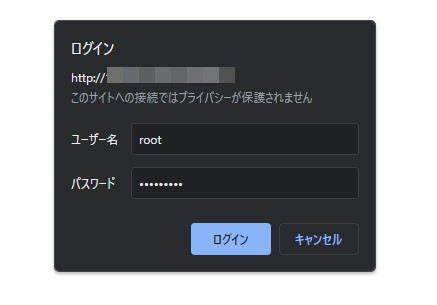
手順3.Palworld Managerへログインが完了する
rootユーザーとしてPalworld Managerへログインが完了したら、「ワールド」「アイテム」「バル&プレイヤー」タブにて各種数値の設定が可能になります。
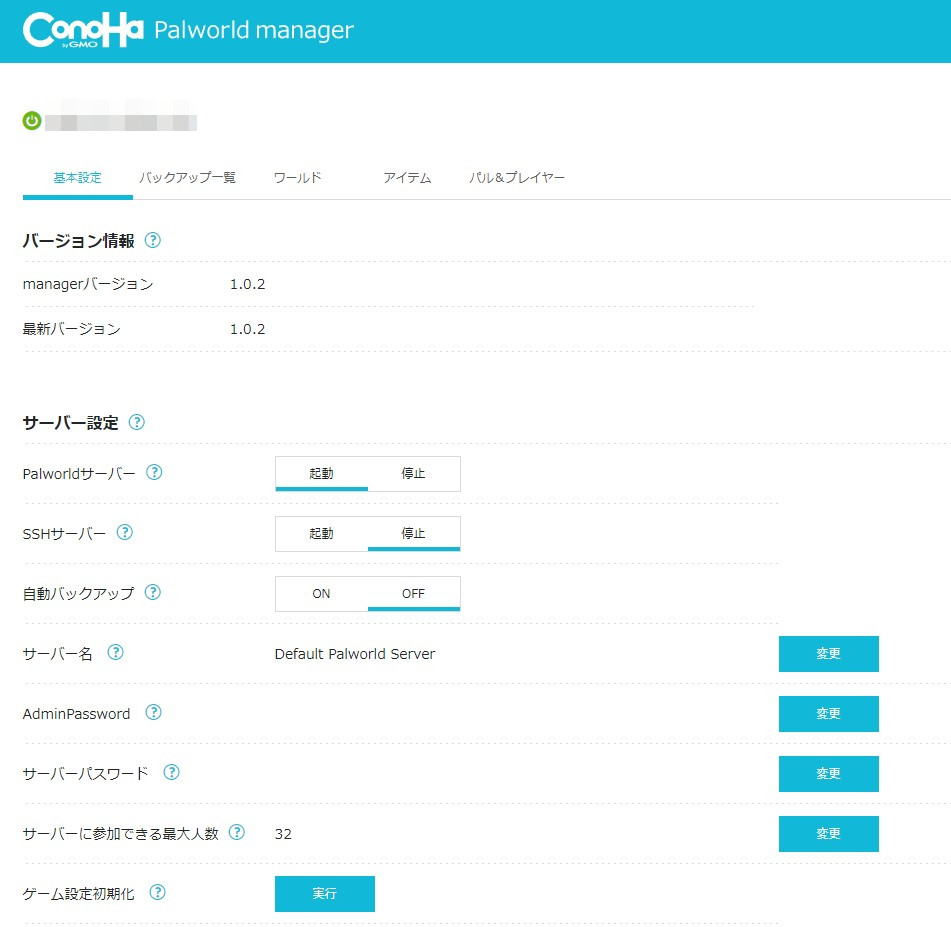
ワールド設定
ワールド設定では名前のとおり、ワールド全体に影響を及ぼす設定の変更が行えます。
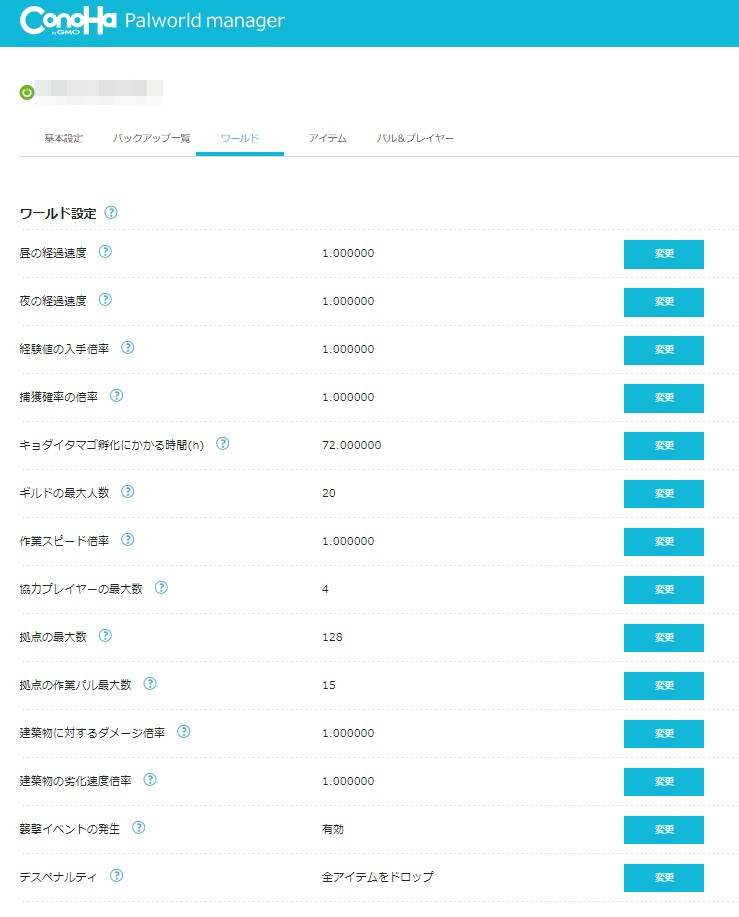
アイテム設定
アイテム設定では、ドロップアイテムの最大数や焼失時間・倍率などの設定が行えます。
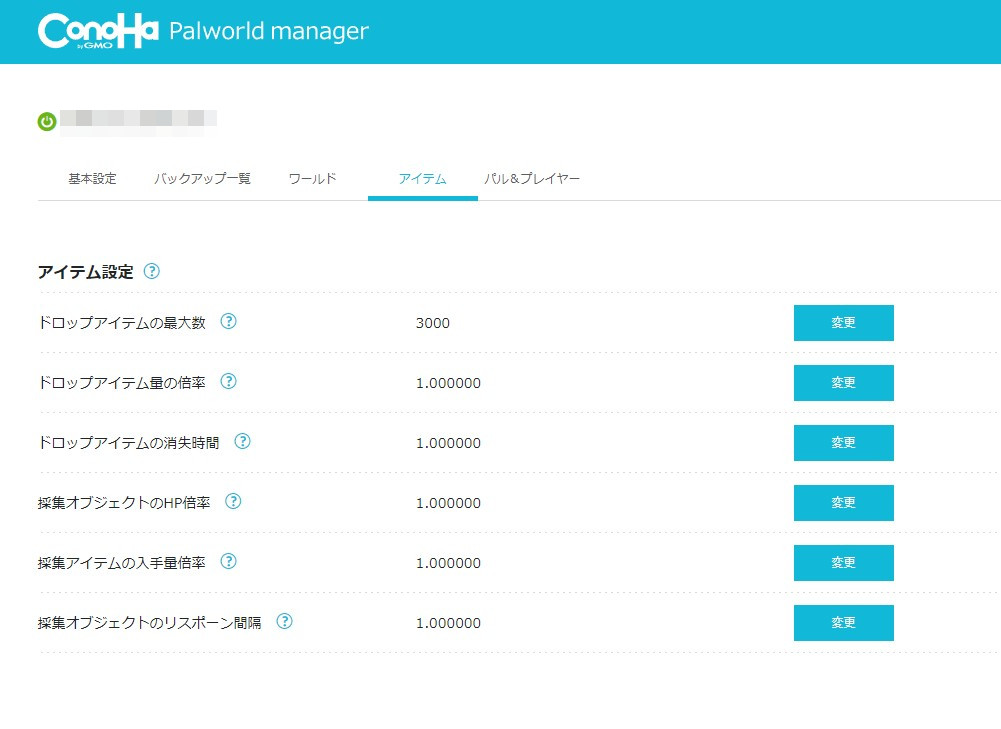
パル&プレイヤー設定
パル&プレイヤー設定ではパルの出現倍率や与える・受けるダメージ倍率など、主に戦闘に関する数値の変更が行えます。
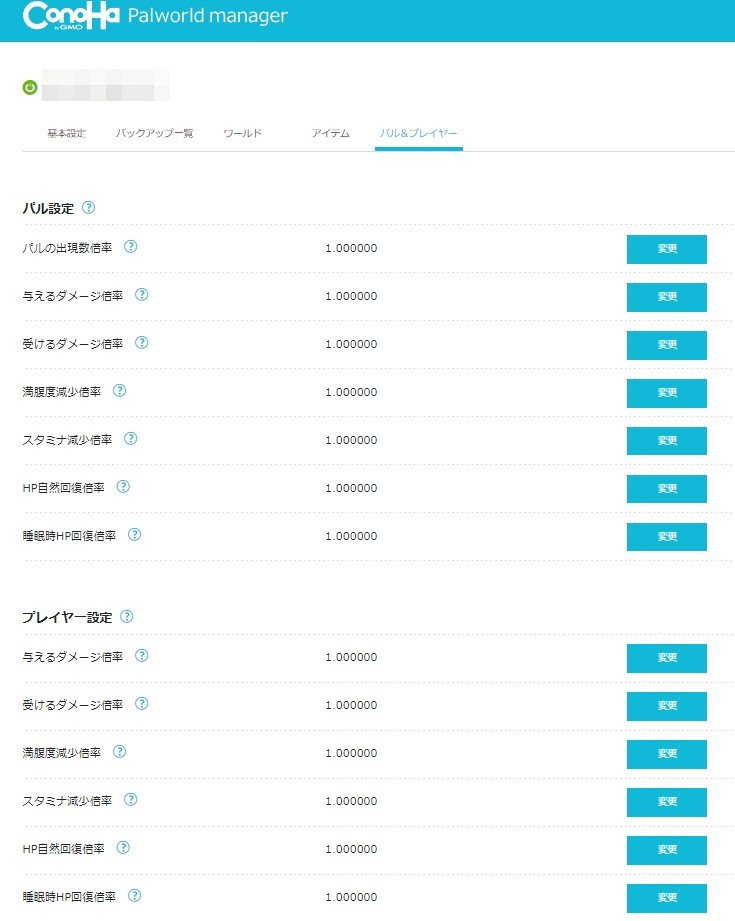
ConoHa for GAMEのメリット・特徴
- パルワールドのテンプレートがある
- 長期契約の割引率が高い
- クレジットカードがなくても契約できる
- ConoHa学割でお得に利用できる
パルワールドのテンプレートがある
ConoHa for GAMEはいち早くパルワールドの専用テンプレートを取り入れたVPSです。
専用のテンプレートを使うことで、これまで一度もサーバーを立てたことがなかった初心者であっても画面の指示に従ってクリックしていくだけでパルワールドの専用サーバーを構築可能です。
個人でサーバーを立てようとすると、ネットワークやセキュリティの知識やポートの解放など、パソコンが苦手な方や初心者には非常にハードルが高いため、専用テンプレートは非常にありがたいサービスと言えます。
長期契約の割引率が高い
契約するプランによって若干差はありますが、ConoHa for GAMEは長期割引パスで契約を行うことで最大84%もの大幅な割引を受けられます。
正直なところ、単月ではやや割高なConoHa for GAMEですが、長期間利用することが確定している人であれば非常にコストパフォーマンスが高いVPSサービスです。
クレジットカードがなくても契約できる
VPSサービスに限らず、インターネット上の料金の支払いはクレジットカードが必須なことが多いです。
その点、ConoHa for GAMEはコンビニ払いにも対応しているため、クレジットカードを契約できない学生であっても問題なく利用可能です。
なお、ConoHa for Gameは以下の3種類の支払い方法に対応しています。
| クレジットカード | VISA / MasterCard / JCB / American Express / Diners Club |
| ConoHaチャージ | クレジットカード、Amazon Pay、Paypal、Pay easy、各種コンビニ支払いにてチャージ |
| ConoHaカード | 各種ConoHaの提供するサービスに利用できるプリペイドカード |
ConoHa学割でお得に利用できる
学生および教職員であればConoHaカードなど、学割対象となるサービスを10%引きで利用、購入可能です。
長期割引と併せてお得に利用しましょう。
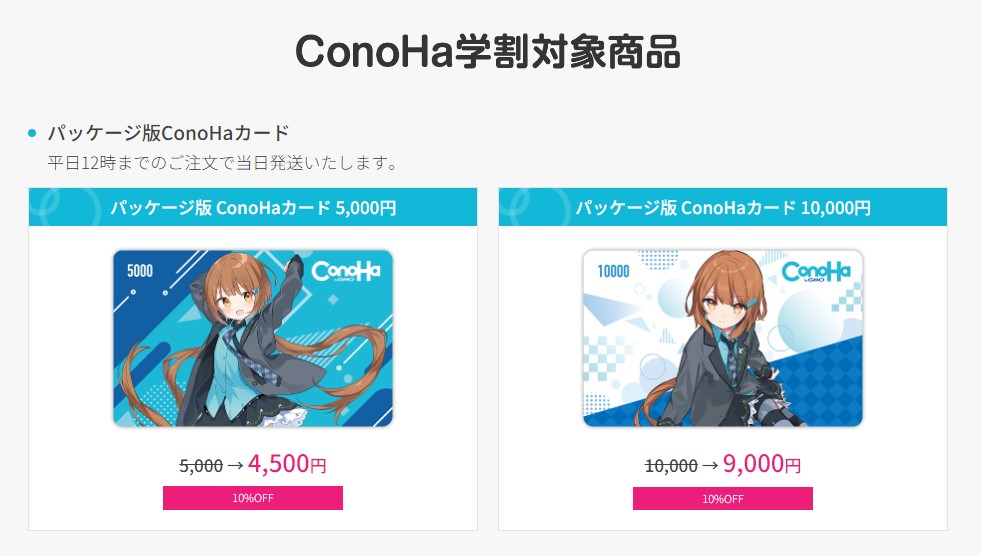
ConoHa for GAMEと他VPSサービスの比較
| サービス名 | サーバー自動構築 | バックアップ機能 | スペック変更 | 支払い方法 |
|---|---|---|---|---|
 ConoHa for GAME | あり(パルワールド専用テンプレートあり) | あり(オプション) | 上下ともに可能 | クレジットカード/ConoHaチャージ/ConoHaカード |
 XServer VPS for Game | あり(パルワールド専用テンプレートあり) | なし | 上下ともに可能 | クレジットカード/あと払い(ペイディ) |
 さくら VPS | なし | なし | スケールアップのみ | クレジットカード/請求書払い/銀行振込 |
 KAGOYA VPS | なし | あり(オプション) | 上下ともに可能(ストレージはスケールアップのみ) | クレジットカード/口座振替 |
この項目では、ConoHa for GAMEと同等のVPSサービスを比較してみました。
ConoHa for GAMEが良いのは何となく分かったけど、他社と比較した上で検討したいと考えている方はぜひ参考にして下さい。
サーバー自動構築
| サービス名 | サーバー自動構築 |
|---|---|
 ConoHa for GAME | あり(パルワールド専用テンプレートあり) |
 XServer VPS for Game | あり(パルワールド専用テンプレートあり) |
 さくら VPS | なし |
 KAGOYA VPS | なし |
「ConoHa for GAME」および「XServer VPS for Game」はそれぞれパルワールド専用テンプレートを提供しています。
専用テンプレートを利用することで、VPSを使って専用サーバーを立てたことがない初心者であっても、迷うことなくスムーズにサーバーの構築が可能です。
また、専用テンプレートは、難しい知識が一切なくてもさまざまなゲーム内パラメータを自在に変更し、ワールドに変化をもたらすことができます。
バックアップ機能の有無
| サービス名 | バックアップ機能 |
|---|---|
 ConoHa for GAME | あり(オプション) |
 XServer VPS for Game | なし |
 さくら VPS | なし |
 KAGOYA VPS | あり(オプション) |
バックアップ機能を利用することで、好みのカスタマイズやワールドを保存することができます。
ConoHa for GAMEは有料オプションながらバックアップ機能を提供しているため、大切なデータを保存したい方は契約を検討してみましょう。
スペック変更
| スペック変更 | |
|---|---|
 ConoHa for GAME | 上下ともに可能 |
 XServer VPS for Game | 上下ともに可能 |
 さくら VPS | スケールアップのみ |
 KAGOYA VPS | 上下ともに可能(ストレージはスケールアップのみ) |
契約したスペックが自分に合うかどうかは、実際にある程度使い込んでいかないと分からないのが正直なところです。
一度ハイスペックなサーバーを契約したけど持て余しているなんてことも少なくありません。
その点、ConoHa for GAMEは契約後のスペックのアップ・ダウンどちらも対応しているため、状況に応じた最適なプランでサーバーを運用できます。
料金設定
| 1GB | 2GB | 4GB | 8GB | 16GB | 32GB | |
|---|---|---|---|---|---|---|
 ConoHa for GAME | 1,064円 | 2,032円 | 3,968円 | 8,082円 | 15,730円 | 22,099円 |
 XServer VPS for Game | – | 1,150円 | 2,200円 | 4,400円 | 9,750円 | 22,100円 |
 さくら VPS | 880円 | 1,738円 | 3,520円 | 7,040円 | 13,200円 | 26,400円 |
 KAGOYA VPS | 550円 | 660円 | 1,540円 | 7,150円 | 14,300円 | 26,400円 |
料金設定に関しては、ConoHa for GAMEが全てのプランにおいて最安値ではありません。
しかし、長期割引パスを使うことで約40~80%ほどの大幅な割引を受けられるため、長期契約前提であれば非常にコストパフォーマンスが高いです。
また、ConoHa for GAMEはパルワールド専用テンプレートを提供しているため、他のVPSサービスと比較するとサーバー構築に割く時間が大幅に少なく、浮いた時間をゲームプレイに充てられるメリットがあります。
支払方法
| 支払い方法 | |
|---|---|
 ConoHa for GAME | クレジットカード/ConoHaチャージ/ConoHaカード (ConoHaチャージはクレカ、コンビニ、Amazon Pay、銀行振込等でチャージする) |
 XServer VPS for Game | クレジットカード/あと払い(ペイディ) |
 さくら VPS | クレジットカード/請求書払い/銀行振込 |
 KAGOYA VPS | クレジットカード/口座振替 |
Conoha for GAMEは数あるVPSサービスの中でも最も柔軟な支払い方法を提供しており、コンビニ払いやAmazon Payなどでもポイントをチャージし、サービスの支払いに利用可能です。
クレジットカードがなくともコンビニ等で学生でも手軽に利用できる点は非常に高評価です。
ConoHa for GAMEでマルチサーバーを立てる際によくある質問
パルワールド用レンタルサーバーのスペックってどのプランが良いの?
パルワールドをプレイするパソコンの推奨スペックとして16GB以上のメモリを搭載していることが含まれているため、レンタルサーバー(VPS)のスペックも16GB以上のプランが好ましいです。
ただし、日頃から多人数でプレイせず2~3人程度の少人数であればスペックを落としても節約しても良いでしょう。
ConoHa for GAMEは途中で契約を終了できる?再開したらデータ引き継ぎもできる?
ConoHa for GAMEは時間課金の場合はいつでも解約が可能であり、長期割引パスの場合は、自動更新をOFFに設定しておけば契約期間満了時に解約されます。
いずれの場合も解約後15日間は復旧期間となっているため、期間内であればデータの復旧が可能です。
また、バックアップを取っていれば長期間利用がなくてもデータの復旧が可能です。
プラン変更(スケールアップ・ダウン)をしてもデータは壊れない?
プラン変更を行ってもデータの破損はありませんが、念のためバックアップをとっておくことをおすすめします。
また、プラン変更やデータの復旧等を行う場合は、一度サーバーを停止した状態で行うようにして下さい。
スペックの一部だけ変更することはできますか?
ConoHa for GAMEのプラン変更は定められたプランの変更のみ可能となっており、CPUだけスケールアップしたい、メモリだけスケールダウンしたいなどは不可能です。
ConoHa for GAMEで『パルワールド』マルチサーバーを立てる方法まとめ
- パルワールドをレンタルサーバー(VPS)で遊ぶなら16GB以上のプランがおすすめ
- 遊ぶ人数が少ないなら8GB以下のプランでも問題はない
- Pal Managerを使えば初めてサーバーを立てた人でも簡単にサーバー設定変更が行える
本記事では、ConoHa for GAMEの契約からサーバーを立てるまでの手順や、サーバー構築後の設定変更手順を画像付きで詳しく解説しました。
ConoHa for GAMEにはパルワールド専用テンプレートやPalworld Managerといった初心者にありがたいサービスが備わっているため、パルワールドをきっかけに初めてサーバーを立てようと考えている方には非常におすすめのVPSサービスです。
ただし、人によっては他社の方が使い勝手が良いかもしれませんので、ConoHa for GAMEと各社の比較を参考に自分に合ったVSPサービスを見つけ出して下さい。


